Kaip sužinoti, kiek branduolių turi procesorius
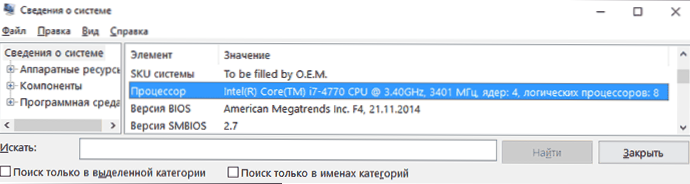
- 1758
- 334
- Antonio Torphy
Jei dėl tam tikrų priežasčių abejojate dėl CPU branduolių skaičiaus ar tiesiog nugalėjo smalsumą, šiose instrukcijose išsamiai apie tai, kaip sužinoti, kiek procesoriaus branduolių jūsų kompiuteryje keliais būdais keliais būdais.
Iš anksto atkreipiau dėmesį, kad branduolių (šerdžių) ir srautų ar loginių procesorių (gijų) skaičius neturėtų būti painiojamas: dalis šiuolaikinių procesorių turi du srautus (savotiškus „virtualius branduolius“) vienai fizinei šerdyje ir kaip a Rezultatas, žvelgiant į užduočių dispečerį, kad pamatytumėte diagramą su 8 srautais 4 branduoliniam procesoriui, panašus vaizdas bus įrenginio tvarkyklėje skyriuje „Procesoriai“. Cm. Taip pat: kaip sužinoti procesoriaus ir pagrindinės plokštės lizdą.
Būdai, kaip išsiaiškinti procesoriaus branduolių skaičių
Pažiūrėkite, kiek fizinių branduolių ir kiek srautų jūsų procesorius turi įvairiais būdais, jie visi yra gana paprasti:
- Sukurtuose naudingumo languose „Sistemos informacija“
- Naudojant „Windows 10“, 8 komandų eilutę.1 ir „Windows 7“
- „Windows 10“ užduočių dispečeris (ankstesnėse užduočių dispečerio versijose galite pamatyti tik „loginių procesorių“, t skaičių, t.e. srautai)
- Oficialioje procesoriaus gamintojo svetainėje
- Naudojant trečiąsias dienomis programas
Manau, kad tai nėra išsamus galimybių sąrašas, tačiau greičiausiai jų pakaks. Ir dabar.
Informacija apie sistemą
Naujausių versijų „Windows“ yra sukurtas naudingumas, skirtas peržiūrėti pagrindinę informaciją apie sistemą. Galite paleisti paspausdami klaviatūros „Win+R“ klavišus ir įvesdami „Msinfo32“ (tada paspauskite Enter).
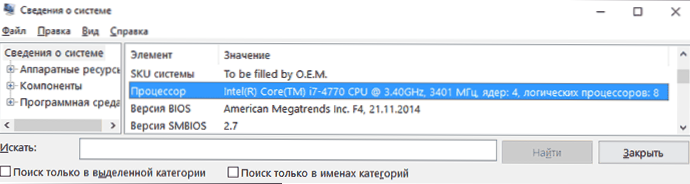
Skiltyje „Procesoriaus“ skyriuje pamatysite savo procesoriaus modelį, branduolių (fizinių) ir loginių procesorių skaičių (srautai).
Sužinosime, kiek kompiuterio CPU branduolių komandoje eilutėje
Ne visi žino, bet galite pamatyti informaciją apie branduolių skaičių ir srautus naudodami komandinę eilutę: paleiskite ją (nebūtinai administratoriaus vardu) ir įveskite komandą
WMIC CPU GET „DIVERSID“, „NUMEROFCORE“,
Dėl to jūs gausite procesorių sąrašą kompiuteryje (paprastai vienas), fizinių branduolių skaičių (numeriuFCores) ir srautų skaičių („NumberOfLogicalProcessors“).
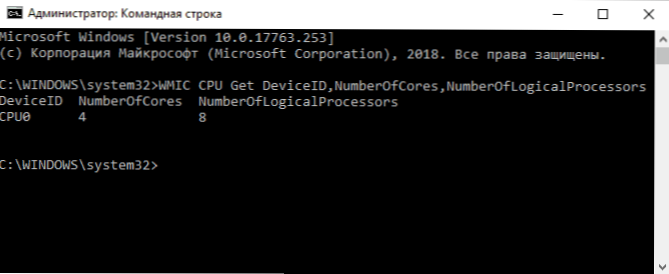
Užduočių išsiunčiant
„Windows 10“ dispečeris rodo informaciją apie jūsų kompiuterio procesoriaus branduolių skaičių ir srautus:
- Paleiskite užduoties dispečerį (galite per meniu, kuris atidaromas dešiniuoju pelės mygtuku spustelėjus mygtuką „Pradėti“).
- Eikite į skirtuką „Produktyvumas“.
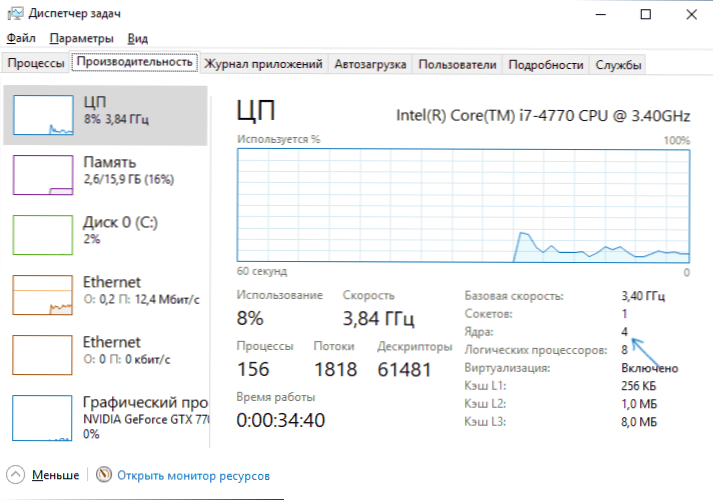
Nurodytame skyriuje „CPU“ (centrinis procesorius), pamatysite informaciją apie jūsų CPU branduolių ir loginius procesorius.
Oficialioje procesoriaus gamintojo svetainėje
Jei žinote savo procesoriaus modelį, kurį galima pamatyti informaciją apie sistemą arba atidarę „Mano kompiuterio“ piktogramos savybes darbalaukyje, jos savybes galite sužinoti oficialioje gamintojo svetainėje.
Paprastai pakanka įvesti procesoriaus modelį į bet kurį paieškos variklį, o pirmasis rezultatas (jei praleisite reklamą) lems oficialią „Intel“ ar „AMD“ svetainę, kurioje galite gauti savo CPU technines charakteristikas.
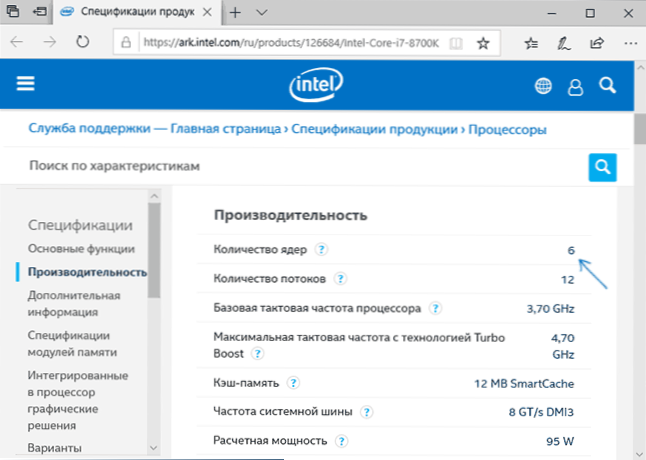
Techninės charakteristikos apima informaciją apie branduolių ir procesoriaus srautų skaičių.
Informacija apie procesorių trečiajame vakarėlių programose
Daugumos trečiosios „Computer Show“ aparatūros charakteristikų peržiūros programų, ypač kiek branduolių turi procesorių. Pavyzdžiui, nemokamoje CPU -Z programoje ši informacija yra CPU skirtuke („Cores“ lauke, branduolių skaičius, sriegiuose - srautai).
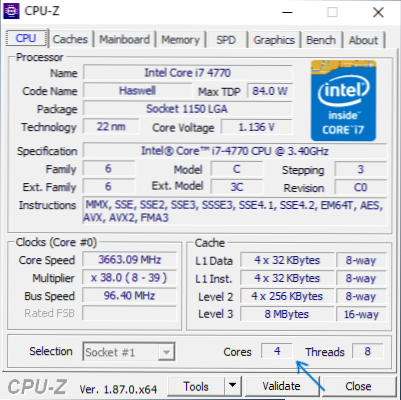
CPU skyriuje AIDA64 taip pat galite gauti informacijos apie branduolių ir loginių procesorių skaičių.
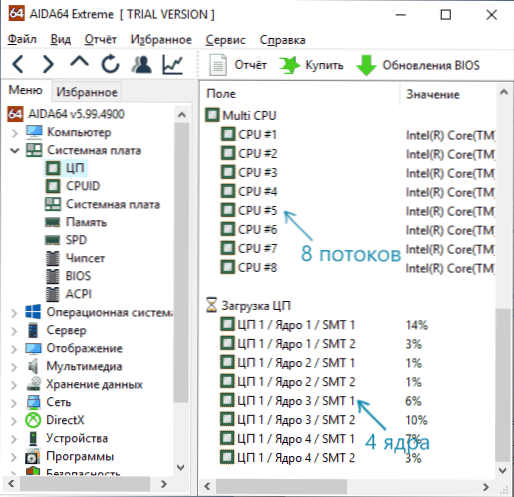
Skaitykite daugiau apie tokias programas ir kur jas atsisiųsti į atskirą apžvalgą, kaip sužinoti kompiuterio ar nešiojamojo kompiuterio savybes.
- « Jutimo įvestis „Samsung Galaxy“ - kas tai yra ir kaip pašalinti
- Sukurti „Windows“, kad būtų galima įkrauti „Flash Drive“ į DS DS DS DS ++ »

